Шта је дллхост.еке и зашто приказује високу употребу диска?
Ако отворите Менаџер(Manager) задатака и видите да процес који се зове дллхост.еке(dllhost.exe) заузима велики део вашег диска(Disk) , немојте одмах закључити да је то вирус јер није. У овом чланку ћемо видети шта је дллхост.еке и зашто приказује високу употребу диска(Disk Usage) .
Шта је дллхост.еке?
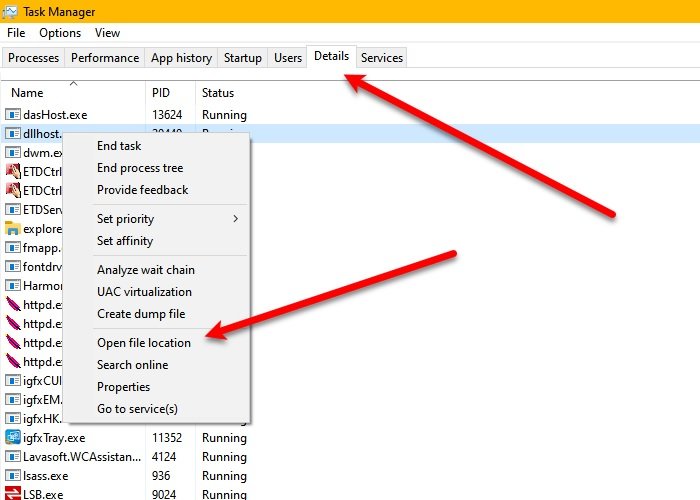
Дллхост.еке(Dllhost.exe) или ЦОМ(COM Surrogate) Сурогате хост процес је Мицрософт Виндовс(Microsoft Windows) процес. Користе га многи програми, укључујући, али не ограничавајући се на .НЕТ Рунтиме(Runtime) процесе. Дллхост.еке(Dllhost.exe) , као и свцхост.еке , је неопходан за сав COM+ оријентисан програмски код.
Стога је нетачно рећи да је то вирус. Међутим, вирус се може назвати дллхост.еке, а можда је разлог зашто имате дллхост.еке велику употребу диска(High Disk Usage) управо вирус. Дакле, да бисте проверили да ли је то прави процес, покрените Таск Манагер(Task Manager) притиском на Win + X > Task Manager , идите на картицу Детаљи(Details) , кликните десним тастером миша на дллхост.еке и кликните на Отвори(Open) локацију датотеке.
Ако је локација ваше датотеке иста као следећа, онда је процес оригиналан:
C:\Windows\System32
Ако не, потребно је да скенирате рачунар на вирусе и малвер. Да бисте то урадили, притисните Win + S , откуцајте „Виндовс Сецурити“ и кликните на Отвори(Open) . Сада кликните на Заштита од вируса(Virus) и претњи > Scan Опције скенирања > Скенирање ван мреже за Мицрософт Дефендер (Microsoft Defender Offline)> Scan одмах.
Нека скенира ваш рачунар у потрази за вирусима и злонамерним софтвером и избрише их ако их пронађе.
Поправите велику употребу диска дллхост.еке
Већину времена, дллхост.еке нема високу употребу диска(High Disk) , уместо тога ДЛЛ(DLL) датотека може да користи овај процес изазивајући пораст у употреби диска(Disk) . Дакле, можете затворити ДЛЛ(DLL) датотеку да бисте смањили употребу диска(Disk) .
Постоји много различитих дллхост.еке процеса које ћете видети у Таск Манагер-(Task Manager) у . Да бисте сазнали прави процес кривца који узрокује нагло коришћење ресурса дллхост.еке, морате да знате који је процес прекршилац – а то је нешто што можете да идентификујете у Цлеан Боот Стате(Clean Boot State) .
Али ако се и даље суочавате са проблемом и сигурни сте да дллхост.еке у вашем Таск Манагер-(Task Manager) у није вирус, можете испробати ове методе да решите проблем. У суштини(Basically) , бринемо се да су ваше ОС датотеке и слика система(System Image) у најбољем стању.
- Покрени СФЦ
- Покрени ДИСМ.
Хајде да причамо о њима детаљно.
1] Покрените СФЦ

Ако се суочавате са дллхост.еке, велике су шансе да су ваше системске датотеке оштећене. Да бисмо их поправили, покренућемо СФЦ(SFC) и ДИСМ(DISM) .
Да бисте то урадили, покрените командну линију(Command Prompt) као администратор, откуцајте следећу команду и притисните Ентер(Enter) .
sfc /scannow
Сачекајте(Wait) да се процес заврши и надамо се да ће грешка бити исправљена.
2] Покрените ДИСМ
Ако СФЦ(SFC) није решио проблем, можете покренути ДИСМ(DISM) да бисте решили проблем. За то покретање командне линије (Command Prompt ) као администратор, откуцајте следеће команде и притисните Ентер.(Enter.)
Dism /Online /Cleanup-Image /ScanHealth
Dism /Online /Cleanup-Image /CheckHealth
Dism /Online /Cleanup-Image /RestoreHealth
Ако и даље видите високу искоришћеност ресурса, можда бисте желели да користите Процесс Екплорер(Process Explorer) да бисте сазнали који учитани процес или ДЛЛ(DLL) датотека изазива овај проблем.
Повезано(Related) : Програм Еке или ЦОМ Сурогате је престао да ради(Program Exe or COM Surrogate has stopped working) .
Related posts
Хост сервиса: Услуга дијагностичке политике 100% коришћење диска на Виндовс рачунару
Услуга платформе повезаних уређаја (ЦДПСвц) Велика употреба диска
Поправите ДЦФВинСервице велику употребу диска у оперативном систему Виндовс 11/10
Поправи систем и компресовану меморију Висока употреба ЦПУ-а, РАМ-а, диска
Прикажи ЦПУ, мрежу, меморију, коришћење диска на траци задатака користећи КСМетерс
Шта је МоУСОЦореВоркер.еке? Зашто се стално поново покреће?
Како поправити 100% диск, високу ЦПУ, велику употребу меморије у Виндовс-у 11/10
Поправите високу употребу ЦПУ-а НТ кернела и система у Виндовс-у
Како додати изузимање датотека или процеса у Виндовс безбедност
Поправи апликацију за услуге и контролер Висока употреба ЦПУ-а у оперативном систему Виндовс 11/10
Како да решите проблем високе употребе ЦПУ-а ГСвр.еке у оперативном систему Виндовс 10
Поправите велику употребу диска и меморије када играте игрице на Виндовс рачунару
Шта је РАВБг64.еке и зашто жели да користи Скипе?
Шта је процес ИоурПхоне.еке у оперативном систему Виндовс 11/10? Да ли да га уклоним?
Поправите 100% коришћење диска у менаџеру задатака у оперативном систему Виндовс 10
Шта је Сихост.еке у оперативном систему Виндовс 11/10? Како знати да ли је вирус?
Поправите ЦОМ Сурогате високу употребу ЦПУ-а или диска у оперативном систему Виндовс 11/10
Поправите МПСигСтуб високу употребу ЦПУ-а у оперативном систему Виндовс 11/10
Десктоп Виндов Манагер је престао да ради и затворен је у Виндовс-у
Шта је процес сплвов64.еке у оперативном систему Виндовс 10 и могу ли да га онемогућим?
